Дота 2, одна из самых популярных многопользовательских онлайн-игр, может представить неприятные сюрпризы в виде зависания во время игры. Причины такой проблемы могут быть разными, и поэтому необходимо знать, как правильно реагировать на подобное случай.
Во-первых, стоит обратить внимание на системные требования игры. Проверьте, соответствует ли ваш компьютер необходимым характеристикам. Может быть, ваша операционная система нуждается в обновлении или требуется более мощное оборудование. Убедитесь, что у вас достаточно памяти и свободного пространства на жестком диске.
Во-вторых, проблема может быть связана с обновлением драйверов графической карты. Убедитесь, что у вас установлена последняя версия драйверов. Если нет, обновите их и перезагрузите компьютер. Также рекомендуется проверить целостность файлов игры через клиент Steam, чтобы исключить возможные ошибки во время загрузки или установки.
Если проблема не решается, попробуйте изменить графические настройки игры. Уменьшите разрешение экрана или отключите некоторые графические эффекты. Это может помочь снизить нагрузку на систему и устранить зависания. Также не забывайте закрывать все фоновые процессы, которые могут занимать ресурсы компьютера.
Наконец, если проблема не устраняется, возможно, дело в ненадежном подключении к интернету. Проверьте свою сетевую связь и убедитесь, что она стабильна. Попробуйте перезапустить маршрутизатор или обновить его прошивку. Если все вышеперечисленные шаги не помогли, свяжитесь с поддержкой Steam или разработчиками игры для получения дополнительной помощи.
Запомните, что игровые зависания могут иметь различные причины, и решение проблемы может потребовать некоторых дополнительных действий. Следуйте указанным выше советам и не стесняйтесь обратиться за помощью, чтобы ваша игровая сессия была приятной и без зависаний!
Почему Дота 2 зависает: основные причины и способы решения

1. Недостаточная производительность компьютера. Запуск Доты 2 требует относительно мощного компьютера, и если ваша система не соответствует требованиям игры, она может начать зависать. Решение: улучшите параметры компьютера, установите более мощное оборудование или уменьшите настройки графики в игре.
2. Проблемы с интернет-соединением. Нестабильное или медленное интернет-соединение может вызывать зависание игры. Решение: проверьте скорость вашего интернета и установите более надежное соединение. Если проблема не исчезает, обратитесь к вашему провайдеру интернета для дополнительной помощи.
3. Обновления или баги игры. Иногда обновления игры могут приводить к появлению ошибок и зависаний. Разработчики Доты 2 стараются исправить все ошибки, но некоторые могут быть трудно обнаружить. Решение: следите за обновлениями и установите все последние патчи, которые содержат исправления ошибок.
4. Проблемы с программным обеспечением. Некоторые программы, работающие в фоновом режиме, могут вызывать конфликты и приводить к зависанию Доты 2. Решение: закройте все ненужные программы перед запуском игры или установите игровой режим, который отключает все ненужные процессы в фоне.
5. Недостаток оперативной памяти. Если ваш компьютер не имеет достаточного количества ОЗУ, это может приводить к зависанию игры. Решение: увеличьте объем оперативной памяти на вашем компьютере или закройте другие программы, которые используют большую часть ОЗУ.
Проблемы с железом

Если ваш компьютер не соответствует системным требованиям для запуска и игры в Dota 2, это может привести к зависаниям и проблемам во время игры. Некачественное или устаревшее железо может быть причиной низкой производительности игры, что в свою очередь вызывает зависания.
Следующие шаги помогут вам проверить и исправить проблемы с железом:
1. Проверьте системные требования
Убедитесь, что ваш компьютер соответствует минимальным и рекомендуемым системным требованиям для игры в Dota 2. Если вашей системе не хватает процессора, оперативной памяти, видеокарты или свободного места на жестком диске, это может привести к зависаниям во время игры.
2. Обновите драйвера и программное обеспечение
Убедитесь, что у вас установлены последние версии драйверов для вашей видеокарты и другого железа компьютера. Устаревшие драйверы могут приводить к проблемам с производительностью и зависаниями в игре. Также обновите операционную систему и другое программное обеспечение на вашем компьютере.
3. Очистите компьютер от пыли
Пыль может накапливаться внутри компьютера и препятствовать нормальному охлаждению железа. Это может привести к перегреву и зависаниям. Откройте корпус компьютера и аккуратно очистите его от пыли с помощью компрессора или пылесоса. Будьте осторожны и не повредите компоненты компьютера.
4. Проверьте температуру компонентов
Высокая температура процессора, видеокарты или других компонентов может привести к перегреву и зависаниям во время игры. Установите программу для мониторинга температуры, чтобы быть в курсе того, какие компоненты нагреваются сильнее всего. Если температура слишком высокая, проверьте, работает ли система охлаждения должным образом и попробуйте улучшить ее.
5. Проверьте жесткий диск
Неисправности в работе жесткого диска могут вызывать зависания в игре. Запустите программу для проверки состояния и исправления ошибок жесткого диска. Она поможет выявить и исправить возможные проблемы, которые могут быть связаны с зависаниями и низкой производительностью игры.
Если при выполнении всех этих шагов проблема не решается, возможно, вам потребуется обновить или заменить некоторые компоненты в вашем компьютере. Консультируйтесь с профессионалами в области компьютерной техники, чтобы получить дополнительную помощь.
Помните, что проблемы с железом могут быть различными и требовать индивидуального подхода к их решению. Будьте внимательны и следуйте инструкциям от разработчиков железа и игры, чтобы максимально оптимизировать работу вашего компьютера и избежать зависаний во время игры в Dota 2.
Производительность и настройки игры
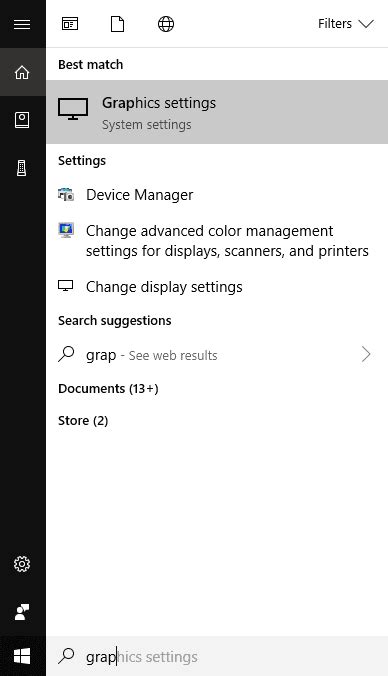
1. Проверьте системные требования:
Первым делом убедитесь, что ваш компьютер соответствует минимальным и рекомендуемым системным требованиям для игры Dota 2. Недостаточная производительность компьютера может быть причиной зависаний игры. Убедитесь, что у вас достаточно оперативной памяти, мощного процессора и видеокарты.
2. Обновите драйвера видеокарты:
Убедитесь, что у вас установлены последние версии драйверов для вашей видеокарты. Устаревшие драйвера могут вызывать проблемы с производительностью и стабильностью игры. Периодически проверяйте наличие новых версий драйверов на официальном сайте производителя вашей видеокарты и устанавливайте их при необходимости.
3. Отключите визуальные эффекты:
В настройках игры Dota 2 существуют различные визуальные эффекты, такие как освещение, тени и анимации. Они могут снижать производительность игры на слабых компьютерах. Попробуйте отключить некоторые из этих эффектов или снизить их уровень, чтобы увеличить производительность игры.
4. Измените разрешение экрана:
Иногда снижение разрешения экрана может помочь увеличить производительность игры. Попробуйте установить более низкое разрешение и проверьте, насколько это повлияет на производительность игры. Более низкое разрешение может снизить нагрузку на видеокарту и процессор, что может помочь избежать зависаний.
5. Закройте ненужные программы:
Перед запуском игры закройте все ненужные программы и процессы, которые могут использовать ресурсы компьютера. Игра Dota 2 требует значительных ресурсов, и запущенные непрограммы и процессы могут влиять на ее производительность.
6. Очистите систему от мусора и вирусов:
Проверьте вашу систему на наличие вредоносных программ и выполните очистку системы от временных файлов и ненужных данных. Вирусы и мусорная информация могут замедлять работу компьютера и влиять на производительность игры.
7. Переустановите игру:
Если ничто из вышеперечисленного не помогло, попробуйте переустановить игру Dota 2. Иногда поврежденные или неправильно установленные файлы могут вызывать зависания игры. Перед переустановкой сделайте резервную копию важных файлов и сохранений, чтобы не потерять свой прогресс.
Следуя этим советам, вы можете улучшить производительность игры Dota 2 и избежать зависаний во время игры. Если проблема все еще не устранена, рекомендуется обратиться в техническую поддержку игры для получения дальнейшей помощи.
Проблемы с интернет-соединением
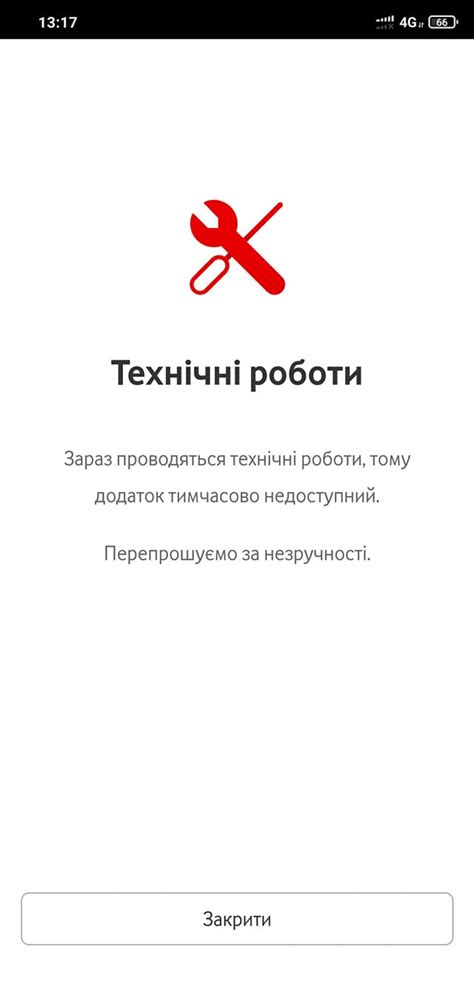
Иногда игроки сталкиваются с проблемами с интернет-соединением во время игры в Dota 2. Чтобы решить эти проблемы, можно попробовать следующие варианты:
- Проверьте своё Wi-Fi-соединение или подключение к проводной сети. Проверьте, не перегружена ли ваша сеть из-за большого количества подключенных устройств или скачивания файлов.
- Проверьте скорость вашего интернет-соединения. Если скорость ниже ожидаемой, обратитесь к своему провайдеру для решения проблемы.
- Перезапустите свой роутер или модем. Иногда проблемы с интернет-соединением могут быть вызваны временными сбоями в работе оборудования.
- Используйте проводное подключение вместо Wi-Fi. Проводное подключение может быть более надежным и стабильным, особенно при игре в онлайн-игры.
- Проверьте наличие обновлений для вашего модема или роутера. Многие производители регулярно выпускают обновления для улучшения производительности и стабильности устройств.
Если вы проделали все эти шаги, но проблемы с интернет-соединением во время игры в Dota 2 все еще остаются, возможно, проблема может быть связана с провайдером или сетью игрового сервера. В этом случае стоит обратиться в службу поддержки провайдера или разработчиков игры для получения дополнительной информации и помощи.



